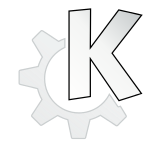Клонирование базового диска
Располагая полнофункциональным загрузочным диском на основе Linux, можно клонировать базовые MBR-диски. Клонирование диска недоступно на готовых загрузочных носителях, которые можно скачать, или на загрузочных носителях, созданных без использования лицензионного ключа.
Клонирование базовых дисков с носителя
Выполните загрузку с загрузочного носителя Акронис .
Чтобы клонировать диск локальной машины, щелкните Локальное управление этой машиной . Для удаленных подключений см. раздел Регистрация носителя на сервере управления.
Щелкните Управление дисками .
Отобразятся доступные диски. Правой кнопкой мыши щелкните диск, который необходимо клонировать, и щелкните Клонировать базовый диск .
Можно клонировать только полные диски. Клонирование разделов недоступно.
Отображается список возможных целевых дисков. Программа позволяет выбрать целевой диск, если его емкость будет достаточной для хранения всех данных диска-источника без потерь. Выберите целевой диск, а затем щелкните Далее .
Если целевой диск имеет больший размер, можно клонировать его «как есть» или изменить размеры томов диска-источника с соблюдением пропорций (вариант по умолчанию), чтобы не оставлять нераспределенное пространство на целевом диске.
Если целевой диск имеет меньший размер, доступно только пропорциональное изменение размера. Если безопасное клонирование невозможно даже с использованием пропорционального изменения размера, вы не сможете продолжить операцию.
Если на целевом диске есть данные, будут выведено следующее предупреждение: «Выбран целевой диск с данными. Данные на его томах будут перезаписаны.Если продолжить операцию, все данные, которые в данный момент содержатся на целевом диске, будут безвозвратно утрачены.
Выберите, нужно ли копировать NT-подпись.
При клонировании диска, который содержит системный том, необходимо сохранить загружаемость операционной системы на томе целевого диска. Это означает, что у операционной системы должны быть данные системного тома (например, буква тома) и эти данные должны совпадать с NT-подписью, которая хранится в записи MBR-диска. Однако два диска с одинаковой NT-подписью не могут корректно работать под управлением одной операционной системы.
При наличии двух дисков с одинаковой NT-подписью, на одном из которых находится системный том машины, при загрузке операционная система запускается с первого диска, обнаруживает такую же подпись на втором диске, затем автоматически формирует новую уникальную NT-подпись и назначает ее второму диску. В результате буквы всех томов на втором диске будут утеряны, все пути на этом диске станут недействительными и программы не смогут найти свои файлы. Операционная система на этом диске не сможет загружаться.
Чтобы сохранить загружаемость системы на томе целевого диска, можно выбрать одно из указанных ниже действий:
Копировать NT-подпись : укажите целевой диск с NT-подписью исходного диска, которая соответствует ключам реестра, которые также будут скопированы на целевой диск.
Для этого установите флажок Копировать NT-подпись .
Появится следующее предупреждение: «Если на жестком диске есть операционная система, необходимо до следующего запуска машины удалить с нее диск-источник или целевой диск. В противном случае ОС будет запущена с первого из двух дисков, а ОС на втором диске станет незагружаемой.
Флажок Выключите машину после завершения операции устанавливается и снимается автоматически.
Оставить подпись NT: для сохранения прежней подписи целевого диска и обновления операционной системы в соответствии с этой подписью.
Для этого при необходимости снимите флажок Копировать NT-подпись .
Флажок Выключите машину после завершения операции снимается автоматически.
В окне Ожидающие операции щелкните Подтвердить, а затем — Продолжить . Если выйти из программы, не подтвердив операцию, эта операция будут отменена.
Последнее изменение: 25 августа 2021 г.
Веб-справка по Акронис Защита Данных 15 Обновление 2 . © ООО Акронис Инфозащита, 2021
Источник
Блог сисадмина
В данной статье я подробно опишу backup настроенной системы на Linux. Когда я настроил Web server опубликовал сайты и захотел сделать резервную копию, так, на всякий случай, то столкнулся с проблемой: какую программу выбрать для бэкапа. В Windows пользуюсь Acronis — благо все очень просто и удобно, и по времени бекапит и на любое железо можно образ восстанавливать, одним словом софтина не заменимая для админа. Но при клонировании диска с Debian, Acronis выдает предупреждение, так мол и так необходимо загрузить с дискеты, записать Grub и только после этого можно будет загружаться с нового винта. Для компьютеров и серверов с важными данными просто необходимо иметь клон системного жесткого диска, в случае падения основной системы переключил винты и все в порядке, потому что не всегда есть время развернуть образ. Тут есть одно но. , готов ли клиент купить дополнительный жесткий диск. Как показывает практика, тот кто терял данные не думает над покупкой вообще. кто еще не терял инфу недолго размышляет. Как говорится если админ говорит надо, значит надо. Я делал BackUp для себя, потому что свое время я ценю особенно, итак приступим:
Задача: сделать клон жесткого диска с настроеной nix системой.
1 Качаем CLONEZILLA http //clonezilla.org/downloads/stable/iso-zip-files php (amd64 — для x64, i486 — для старого железа, i686 — для x86)
2 Записываем образ на диск
3 Подключаем исходный диск на SATA0 а целевой диск на SATA1 и CD-ROM, (первым должен быть исходный диск) загружаемся с CD видим загрузочное меню и выбираем верхний пункт: CloneZilla live
Ждем появления следующего окна и выбираем русский, привычный нам язык
Затем будет окно о раскладках. выбираем: не трогать раскладку
В следующем окне выбираем запуск Clonezilla
Затем выбираем нижний пункт device-device.
Так как выделываться не стоит: выбираем первый пункт Начальный уровень
Затем нам будет предложено выбрать исходный целевой диск (который клонируем) SDA, у меня диск который я клонировал висел на SATA0, а диск куда залить клон висел на SATA1, поэтому в следующем списке все было как надо, с CORSIAR 64 Гб, нужно было залить клон на Maxtor 80 Гб SDB. Как бы все выглядело, если винты висели наоборот не знаю, смысла пробовать не вижу.
Далее предложено выбрать TARGET — целевой диск. куда заливаем клон
В следующем окне выбираем верхний пункт
Источник
Клонирование диска с linux
С Виндой все понятно. Есть acronis, делаем клонирование диска, меняем диск и винда работает. Как быть с линуксом? Чем клонировать диск? пойдет ли тот же самый acronis?
В линуксе есть штатный средства.
Во-первых, ты можешь сделать побайтный образ системы с помощью утилиты DD (как — найдешь в гугле). Потом просто залить его на другой винт и все. Это в случае, если винты одинаковые.
Во-вторых, линукс, это тебе не винда. Можно сделать просто архив раздела с линуксом с помощью любого архивтора с лайвсиди любого линукса (скажем, использовать стандартный архиватор tar), и потом этот архив просто разархивировать на новый раздел нового винта, поправив с того же лайвсиди загрузчик (установить его на новый винт).
Если ты работал с акронисом и если у тебя нет проблем с поклонением свободке — делай им, проблем быть не должно.
Да пожалуйста. Будут вопросы конкретнее — обращайся.
Ещё можно посмотреть на clonezilla
А если глобальные настройки нужно перетащить?
а еще есть clonezilla.
Да сколько ж можно обсасывать одну тему!
Вас всех что, в гугле перебанили?!
А если глобальные настройки нужно перетащить?
Вот ты сейчас об чем?
Я вообще помню переставил диск с нетбука на десктоп, пол года там поюзал и поставил обратно. Ни каких проблем не было.
Я хз как это к клонированию относится.
Вот ты сейчас об чем?
Я хз как это к клонированию относится.
Никак не относится.
Для флешек сойдет. А если надо 3Тб диск клонировать? Делать 3Тб образ и сжимать? Лучше уж:
Речь о переносе хомяка, не?
Речь о переносе полностью линукса. Я так понимаю, что хомяк у него не отдельно.
Я так понимаю, что хомяк у него не отдельно.
Перечитал пост. Мдя, «я сегодня не такой, как вчера» =)
Бывает =) И не пугай больше ТСа, если он еще тут, «хомяками» всякими =)
Источник
Acronis True Image не клонирует диск?
При попытке клонировать диск с помощью Acronis True Image for Crucial® в некоторых компьютерах с прошивкой UEFI программное обеспечение не сможет войти в среду восстановления для создания клона. Обычно это связано с настройками UEFI, которые ограничивают загрузку компьютера при первом включении. Это приводит либо к появлению сообщений об ошибках, либо к загрузке Windows® без продолжения процесса клонирования. Если у вас возникла проблема такого типа, то одним из решений является создание загрузочной среды Acronis с помощью USB-накопителя или CD/DVD. Этот носитель можно использовать для запуска клона за пределами Windows, что позволит настроить и начать процесс клонирования без перезагрузки системы. Такое решение позволяет полностью избежать этой проблемы. Инструкции по созданию загрузочной среды Acronis можно найти здесь.
Возможно, для запуска среды Acronis потребуется нажать соответствующую клавишу на клавиатуре во время загрузки системы, чтобы прервать процесс ее обычного запуска и загрузить ПО с определенного устройства. Чтобы узнать, какую клавишу нужно нажать во время запуска, ознакомьтесь с руководством пользователя вашего ПК или материнской платы или следуйте подсказкам на экране при включении системы, войдите в UEFI или в меню загрузки и укажите загрузочное устройство. В меню параметров загрузки выберете запуск с созданного вами диска или флеш-накопителя, либо в последовательности загрузок измените порядок запуска устройств, установив USB/оптический носитель перед подключением жестких дисков и твердотельных накопителей.
Затем появится экран с просьбой выбрать, что вы хотели бы сделать, причем варианты будут пронумерованы. На этом экране нужно будет нажать на клавишу с цифрой 1 и войти в программное обеспечение Acronis. После полной загрузки программного обеспечения выберите Инструменты и утилиты, а затем выберите Клонировать диск на следующем экране. Далее вы увидите экран с просьбой выбрать исходный жесткий диск, а затем целевой диск. После того, как вы выбрали соответствующие диски, вы можете нажать Продолжить и начать клонирование.
Параметр UEFI под названием Защищенная загрузка также может создавать аналогичные проблемы. Этот параметр обычно находится в категории «Безопасность» или «Загрузка» в BIOS или UEFI (для получения подробных инструкций обратитесь к документации). После того, как вы нашли этот параметр, нужно изменить значение с включенного на отключенное. После отключения этого параметра вы можете повторить клонирование в Windows или попробовать использовать загрузочную среду, описанную выше, если вы по-прежнему сталкиваетесь с трудностями с программным обеспечением клонирования.
© Корпорация Micron Technology, Inc., 2019. Все права защищены. Продукты, их технические характеристики, а также информация о них могут быть изменены без уведомления. Crucial и Micron Technology, Inc. не несут ответственности за ошибки и неточности в текстовых или фотографических материалах. Micron, логотип Micron, Crucial и логотип Crucial являются товарными знаками или зарегистрированными товарными знаками компании Micron Technology, Inc. Windows является зарегистрированным товарным знаком корпорации Microsoft в США и/или других странах. Все другие товарные знаки и знаки обслуживания являются собственностью их правообладателей.
Источник